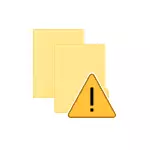
I den här handboken för nybörjare i detalj Så här konfigurerar du kontrollerad åtkomst till mappar i Windows 10 och kortfattat om exakt hur det fungerar och vilka ändringar blockerar.
Kärnan i den kontrollerade åtkomsten till mappar i den senaste uppdateringen av Windows 10 är att blockera de oönskade ändringarna i filer i dokumentmapparna och de mappar du valt. De där. När du försöker för ett misstänkt program (Villkorligt, Virus-Encrypter), ändra filerna i den här mappen, att blockera den här åtgärden, som teoretiskt sett bör bidra till att undvika förlust av viktiga data.
Konfigurera kontrollerad mappåtkomst
Inställning av funktionen är gjord i Windows Defender Security Security Center enligt följande.
- Öppna Säkerhetscenteret för försvararen (högerklicka på ikonen Meddelande eller Startalternativ - Uppdatering och Säkerhet - Windows Defender - Open Security Center).
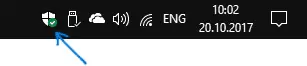
- I säkerhetscentret öppnar "skydd mot virus och hot", och sedan - objektet "Parametrar för skydd mot virus och andra hot".
- Aktivera alternativet "Kontrollerad åtkomst till mappar".
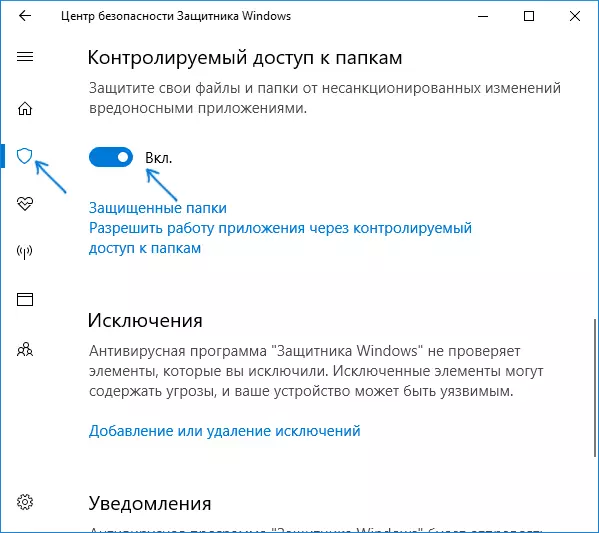
Avsluta, skydd är aktiverat. Nu, när det gäller ett Encryber-virus försök att kryptera dina data eller med andra okomprimerade ändringar i filerna i filer, får du ett meddelande om att "oacceptabla ändringar blockeras", som i skärmdumpen nedan.
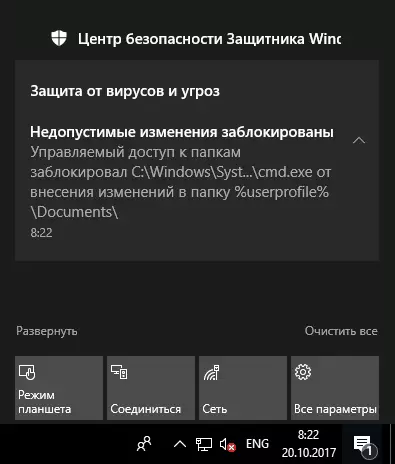
Som standard är systemmappar av användardokument skyddade, men om du vill kan du byta till "skyddade mappar" - "Lägg till en säker mapp" och ange någon annan mapp eller en hel disk som behöver skyddas mot obehöriga ändringar. Obs! Jag rekommenderar inte att du lägger till ett helt systemavsnitt på disken, i teorin kan det orsaka problem i driften av program.
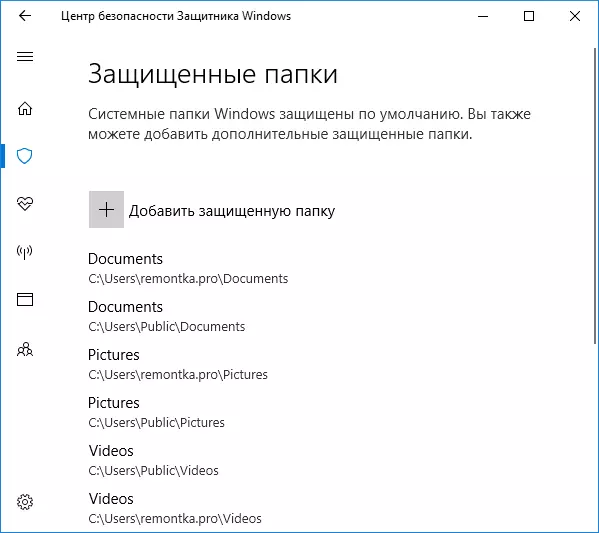
Också, efter att ha aktiverat den kontrollerade åtkomsten till mappar, visas inställningsobjektet "Tillåt applikationsoperationen genom kontrollerad åtkomst till mappar", vilket gör att du kan lägga till listan över program som kan ändra innehållet i de skyddade mapparna.
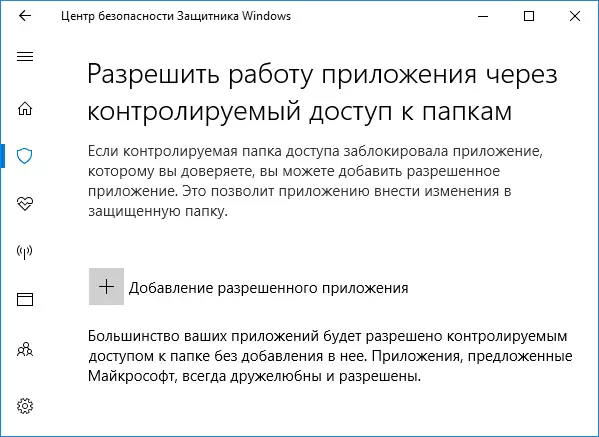
Skynda upp för att lägga till dina kontorsansökningar och en sådan programvara: de flesta av de välkända programmen med ett gott rykte (från Windows 10s synvinkel) har automatiskt tillgång till de angivna mapparna, och bara om du märker att någon form av Ansökan du behöver är blockerad (medan vi är övertygade om att det inte utgör ett hot), är det värt att lägga till det för att utesluta kontrollerad åtkomst till mappar.
Samtidigt blockeras "konstiga" handlingar av betrodda program (anmälan av blockeringen av ogiltiga ändringar som jag lyckades få, försöka redigera dokumentet från kommandoraden).
I allmänhet anser jag att funktionen är användbar, men inte ens med ett förhållande till utvecklingen av skadligt att se enkla blockeringsvägar som virusförfattare inte inte kan märka och inte gälla. Så, heller, fånga krusarna av krypterare redan innan de försökte börja arbeta: Lyckligtvis, de flesta av de goda antiviruserna (se de bästa gratis antiviruserna) gör det relativt bra (om du inte pratar om fall som Wannacry).
